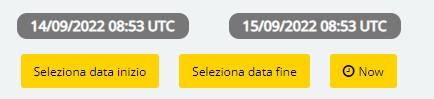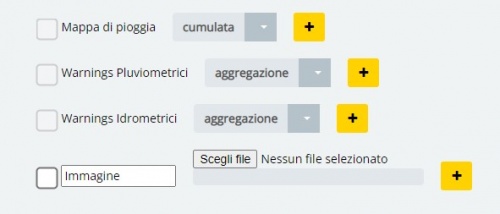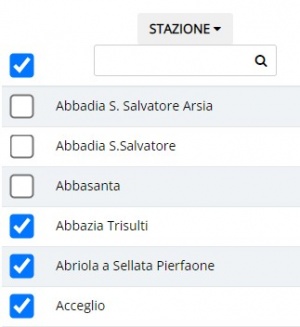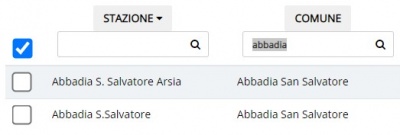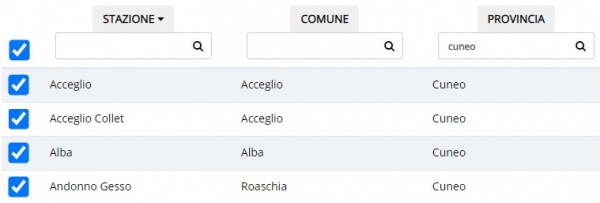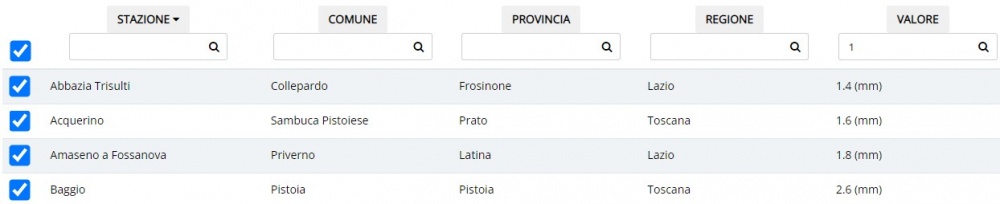Situazione Pregressa
[Home] | [Sezione precedente] | [Sezione successiva]
La sezione Situazione Pregressa consente all'utente di inserire nel report una serie di dati e immagini relativi a quanto osservato in una finestra temporale antecedente al Now.
Indice
Selezione finestra temporale
L'estensione della suddetta finestra temporale è regolata dall'utente mediante i pulsanti Selezione data inizio e Selezione data fine in figura.
La pressione dei pulsanti aprono uncalendario pop-up attraverso cui l'utente è chiamato a fissare giorno, ora e minuti di inizio e fine periodo:
di default, il sistema propone le 24 ore precedenti al Now.
Intestazione sezione
La text box successiva invece è editabile, abilitando l'inserimento di un testo descrittivo della sezione.
Scendendo ancora nella pagina, l'applicativo propone un menu a tendina con il quale l'utente seleziona il numero di immagini che verranno riportate in ogni pagina del report per quanto concerne la presente sezione:
l'opzione di default è impostata a 1, ma l'utente può selezionare 2 ovvero 4 immagini per pagina.
Inserimento dati in forma di mappa
La sezione successiva, invece, è dedicata alla selezione dei dataset (in questo caso, mappe) che possono essere aggiunte al report:
1. mappa di pioggia
Per aggiungere al report una mappa di pioggia, l'utente deve selezionare la durata della cumulata (menu a tendina cumulata) tra le opzioni 1, 3, 6, 12, 18, 24, 36, 48, 72 ore ovvero l'intero timerange impostato con Selezione data inizio e Selezione data fine.
Per includere nel report ulteriori mappe di pioggia, l'utente dovrà invece premere il pulsante + e successivamente impostare nuovamente la durata della cumulata.
2. warning pluviometrici
In questo caso l'utente, ha la possibilità di aggiungere al report la mappa degli warning pluviometrici, decidendone il livello di aggregazione tra Comuni, Province, Regioni, Zone d'allerta, Bacini idrografici.
Per includere nel report ulteriori mappe di warning pluviometrici, l'utente dovrà invece premere il pulsante + e successivamente impostare nuovamente il livello di aggregazione.
3. warning idrometrici
In questo caso l'utente, ha la possibilità di aggiungere al report la mappa degli warning idrometrici, decidendone il livello di aggregazione tra Comuni, Province, Regioni, Zone d'allerta, Bacini idrografici.
Per includere nel report ulteriori mappe di warning idrometrici, l'utente dovrà invece premere il pulsante + e successivamente impostare nuovamente il livello di aggregazione.
Inserimento dati in forma tabellare
Dati pluviometrici
Per quanto riguarda i dati pluviometrici, l'utente deve selezionare la durata della cumulata d'interesse (menu a tendina cumulata) tra le opzioni 1, 3, 6, 12, 18, 24, 36, 48, 72 ore ovvero l'intero timerange impostato con Selezione data inizio e Selezione data fine.
A valle di ciò, l'utente può filtrare i pluviometri mediante le 5 opzioni proposte:
- Stazione: mediante menu a tendina, l'utente può selezionare uno o più stazioni all'interno dell'area d'interesse definita nell'Inizializzazione
- Comune: mediante casella di testo, l'utente impone il nome del Comune rispetto al quale il sistema mostrerà le stazioni che vi ricadono.
- Provincia: mediante casella di testo, l'utente impone il nome della Provincia rispetto al quale il sistema mostrerà le stazioni che vi ricadono.
- Regione: mediante casella di testo, l'utente impone il nome della Regione rispetto al quale il sistema mostrerà le stazioni che vi ricadono.
- Valore: mediante casella di testo, l'utente impone il valore minimo di precipitazione rispetto al quale il sistema filtrerà i dati, mostrando solo quelli che riportano valori uguali o superiori
Dati idrometrici
Per quanto riguarda i dati idrometrici, il funzionamento è analogo a quanto mostrato per i dati pluviometrici.
Oltre ai filtri per Stazione, Comune, Provincia, Regione e Valore, l'utente può imporne uno ulteriore:
- Superamento Soglia: mediante menu a tendina , l'utente sceglie la soglia (bassa, media, alta, molto elevata, massima) rispetto alla quale il sistema filtrerà i dati osservati, mostrando solamente quelli al di sopra della soglia selezionata.
N.B.
I filtri pluviometrici e idrometrici funzionano con logica AND per cui l'imposizione di due o più filtri verrà applicata a cascata determinando la visualizzazione delle stazioni pluviometriche che soddisfano tutti i vincoli imposti dall'utente